A Skype Meet Now lehetővé teszi, hogy azonnali ingyenes videokonferencia-hívásokat bonyolítson le!
A világ határozatlan időre be van zárva, és az emberek otthonról dolgoznak. Minden találkozót, interjút, szemináriumot online rögzítünk a videokonferencián. Még a szövetségi és a világ vezetői is online bonyolítják le találkozóikat a videokonferencia segítségével. A helyzet kritikusságát látva a Skype egyszerű módot kínál videomegbeszélések megtartására regisztráció és letöltés nélkül – a Skype Meet .
Valójában néhány kattintással videomegbeszélést tarthat a Skype segítségével , és ez is ingyenes. Egyetlen kattintással létrehozhat egy egyedi linket a videomegbeszéléshez, és megoszthatja azt a többi résztvevővel. A teljes szolgáltatáskészlettel és korlátlan ideig használhatod, nem jár le.
(Host)Ingyenes videokonferencia - hívások(Video Conference Calls) azonnali lebonyolítása a Skype Meet segítségével(Skype Meet)
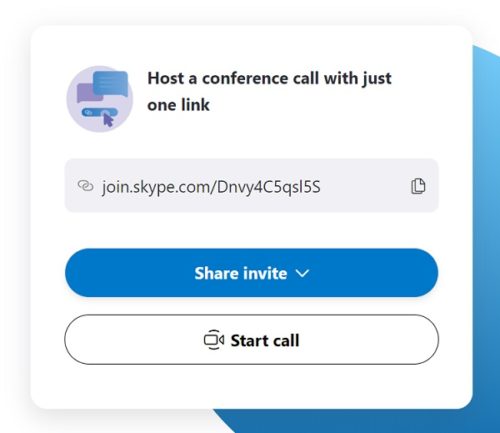
Generate your free unique link with one click, share it with participants and enjoy unlimited meetings with Skype. Full set of features at your disposal. Your meeting link does not expire and can be used anytime.
Rögzítse a videomegbeszélést/interjút
Egyetlen kattintással elindíthatja a videomegbeszélést az alkalmazás letöltése vagy regisztráció nélkül. A többi résztvevőt vagy résztvevőt egyszerűen úgy veheti fel, hogy megosztja velük az értekezlet hivatkozását. Ezenkívül rögzítheti a videomegbeszélést, és elmentheti későbbi áttekintéshez. A Skype 30 napig menti a videófelvételeket.
A háttér elmosása
Tudjuk, hogy az otthoni munka nem ugyanaz, mint az irodában. Általában nincs ilyen tökéletes munkahelyi légkör otthon, de a Skype videomegbeszéléssel egyszerűen elhomályosíthatja a hátteret , és elindíthatja a videomegbeszélést anélkül, hogy aggódnia kellene a piszkos konyhától vagy a rendetlen hálószobától. Alapvetően(Basically) nem igazán kell felkészítenie a teret egy videomegbeszélésre, egyszerűen elhomályosítja a hátteret, és már indul is.
Ossza meg képernyőjét
A képernyő megosztása az egyik legfontosabb funkció, amelyre szükségünk van a videokonferenciákhoz. Itt a Skype -on bármikor megoszthatja képernyőjét a munkaanyag, a prezentáció vagy bármilyen terv megosztásához.
Bármilyen eszközön használható Skype alkalmazással
A videomegbeszéléshez létrehozott egyedi link bármilyen eszközön működik, így akkor is csatlakozhat az értekezlethez okostelefonjával, ha nincs készen laptopja vagy számítógépe. Ezenkívül nem kell bejelentkeznie vagy bejelentkeznie, látogatóként is csatlakozhat a megbeszéléshez.
Olvassa el(Read) : Mi a Meet Now a Windows 10 rendszerben(What is Meet Now in Windows 10) ?
Próbálja ki a Skype-ot a weben
Ha nincs Skype az eszközén, vagy nem szeretné letölteni, használhatja az alkalmazást, és létrehozhat egy Video Meetinget(Video Meeting) a Skype-on keresztül a weben is. Az alkalmazás egyelőre csak a Google Chrome -ot és a Microsoft Edge -t támogatja .
Csatlakozzon vagy férjen hozzá bármikor
Ezeknek a videotalálkozóknak nincs lejárati dátumuk, bármikor később is csatlakozhat a chathez, vagy hozzáférhet a chathez. A mentett felvételek azonban csak 30 napig érhetők el.
Összességében ez egy csodálatos gesztus, amely segít az embereknek lépést tartani a munkájukkal és fenntartani a termelékenységet még akkor is, ha otthonról dolgoznak. Ha Ön is otthonról dolgozik, és gyakran kell videokonferenciát szerveznie kollégáival, akkor érdemes lehet a Skype -ot kipróbálnia. A kezdéshez keresse fel a Skype.com webhelyet(Skype.com)
Related posts
Skype adatvédelmi beállítások, csoportok és videohívások
Hibaelhárítás, ha nincs kép, hang vagy hang Skype-hívásoknál Windows rendszeren
Zoom vs Microsoft Teams vs Google Meet vs Skype
Skype-hívások rögzítése Windows 10, Android és iOS rendszeren
Az audio- és videobeállítások módosítása a Skype Vállalati verzióban
Hogyan lehet meghamisítani a figyelmet a zoom videohívásokban
A legjobb Skype beépülő modulok, eszközök és szoftverek Windowshoz
A Skype képernyőmegosztás közben fekete képernyőt jelenít meg a Windows 11/10 rendszeren
Szavazás, kérdés-felelet és tábla indítása a Skype Vállalati találkozón
A Skype beállítása és használata ingyenes videohívások indításához Windows 10 rendszeren
A Skype telepítése meghiúsult a 1603-as hibakóddal Windows 10 rendszeren
A Split View engedélyezése és használata a Skype-ban Windows 10 rendszeren
Skype-üzenet könyvjelzővel való megjelölése Windows 10 rendszeren
Az IP-kamera alkalmazások használata a Microsoft Teams és a Skype szolgáltatással
Mi a Meet Now a Windows 10 rendszerben, és hogyan kell használni?
A Meet Now letiltásának négy módja a Windows 10 rendszerben -
Hogyan lehet blokkolni vagy feloldani valakit a Skype-on
Spam bejelentése és több üzenet törlése egyszerre a Skype-ban
Skype – A webkameráját egy másik alkalmazás használja
WhatsApp webes videohívások: egyszerű Android-hack
